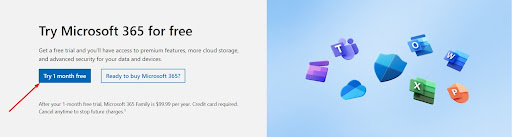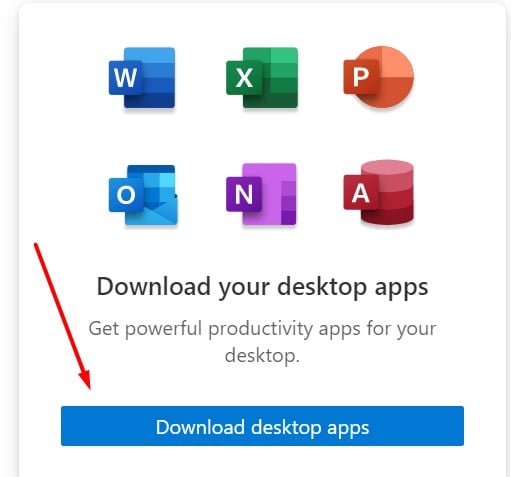Microsoft Word Download - 2024 Neueste Version
Es ist eine echte Herausforderung, eine kostenlose Version von Word zu finden. Das weiß ich, weil ich es so oft versucht habe und immer wieder feststellen musste, dass Microsoft sein leistungsstärkstes Textverarbeitungsprogramm nicht umsonst anbietet. Was ich fand, war entweder eine Raubkopie oder Schadsoftware. In den meisten Fällen war selbst die Raubkopie mit Malware infiziert.
Die einzige sichere Lösung, die ich fand, war die eingeschränkte Online-Version von Word, die ich kostenlos nutzen konnte, nachdem ich ein Microsoft-Konto erstellt hatte. Aber sie ist einschränkt in Bezug auf Vorlagen, Formatierungsoptionen, Speicherplatz und funktioniert nur, wenn Sie online sind.
Eine bessere Möglichkeit, die Ihnen vollen Zugriff auf alle leistungsstarken Funktionen bietet, ist, diesen Link zur offiziellen Word-Download-Seite zu nutzen und eine 30-tägige kostenlose Testversion zu erhalten. Das ist ideal für kurzfristige Schreibarbeiten, ohne eine Zahlung leisten zu müssen.
Folgen Sie den Schritten unten, und ich zeige Ihnen, wie Sie Ihr Konto registrieren, die kostenlose Testversion starten und Word kostenlos auf Ihrem PC herunterladen und installieren können.
Lade Word noch heute herunter!
Wie man Word (Microsoft 365) kostenlos auf Ihrem PC herunterlädt und installiert
- Gehen Sie direkt zu der offiziellen Microsoft 365 Testversion-Seite.
- Klicken Sie auf den Button „1 Monat kostenlos ausprobieren“.
![Probieren Sie Microsoft 365 kostenlos aus]()
- Wenn Sie bereits ein Microsoft-Konto haben, melden Sie sich jetzt an. Ansonsten müssen Sie ein kostenloses Konto erstellen.
- Nachdem Sie eingeloggt sind, bestätigen Sie, dass Sie die 1-monatige kostenlose Testversion starten möchten, und klicken Sie auf „Weiter“.
![Kostenlose Testversion starten]()
- Obwohl es sich um eine kostenlose Testversion handelt, müssen Sie eine Zahlungsmethode angeben. Sie werden jedoch erst am Ende des Testzeitraums belastet.
- Wählen Sie Ihre Zahlungsmethode. Die Optionen sind Kreditkarte oder Debitkarte, PayPal oder Mobiltelefon.
- Geben Sie Ihre Zahlungsinformationen ein und klicken Sie auf „Speichern“.
- Drücken Sie den Button „Testversion starten, später bezahlen“.
![microsoft 365 kostenlose Testversion Zahlungsbestätigung]()
- Nachdem Ihr Abonnement bestätigt wurde, klicken Sie auf „Weiter“.
- Klicken Sie auf „Desktop-Apps herunterladen“ und Ihre Microsoft-Kontoseite wird in einem neuen Tab geöffnet.
![Office-Apps herunterladen]()
- Klicken Sie auf „Office installieren“, um den Download zu starten.
![Office installieren]()
- Wählen Sie Ihre bevorzugte Sprache und die zu installierende Version oder belassen Sie die Standardeinstellung und klicken Sie auf „Installieren“.
![Office Vorlage und Sprache wählen]()
- Das Fenster „Datei-Explorer“ wird geöffnet. Wählen Sie den Zielordner für die Setup-Datei.
- Wenn der Download abgeschlossen ist, öffnen Sie die Datei, und Microsoft wird automatisch die gesamte Sammlung von Microsoft 365-Apps auf Ihrem Computer installieren.
Lade Word noch heute herunter!
Video Tutorial: Wie du Microsoft Word (Office 365) kostenlos herunterlädst
Übersicht über Word (Microsoft 365)
Microsoft hat hervorragende Arbeit geleistet, um Word den Bedürfnissen seiner Benutzer anzupassen. Was in den frühen 80ern als einfaches Textverarbeitungsprogramm für den Macintosh begann, ist heute das leistungsstärkste Textverarbeitungsprogramm auf dem Markt. Es bietet alles, was Sie brauchen, um jegliche Textdokumente zu erstellen, zu gestalten und zu produzieren. Wenn Sie nicht sicher sind, wie Sie beginnen sollen, wählen Sie aus einer großen Sammlung von Vorlagen und lassen Sie Word die schwere Arbeit für Sie erledigen.
Mit der Einführung von Microsoft 365 (früher Office 365) hat Microsoft die Integration von Word mit anderen Apps, wie Excel, PowerPoint und Outlook, vereinfacht. Es bietet auch 1TB Cloud-Speicher pro Benutzer auf OneDrive und die Möglichkeit, Dokumente mit anderen zu teilen und in Echtzeit daran zu arbeiten.
Microsoft 365 hat Word auch mit seinen anderen Produkten, wie Teams und Clipchamp, integriert, sodass es eine komplette Produktivitätslösung sowohl für den privaten als auch den beruflichen Gebrauch ist. Mit seiner Vielseitigkeit und Funktionalität ist Word die erste Wahl für jeden, der mit schriftlichen Materialien arbeiten und immer auf dem neuesten Stand der Funktionen bleiben möchte.
Funktionen von Word
Microsoft Word bietet eine Vielzahl von Funktionen, die es zu einem leistungsstarken und vielseitigen Werkzeug für das Erstellen und Bearbeiten von schriftlichen Materialien machen. Von erweiterten Formatierungsoptionen und integrierten Rechtschreib- und Grammatikprüfern bis hin zu Kollaborationsfunktionen und der Möglichkeit, Multimedia einzufügen – Word bietet alles, was Sie brauchen, um Ihren schriftlichen Materialien einen professionellen Stil zu verleihen. Ob Sie an einem einfachen Brief oder einem komplexen Bericht arbeiten, mit den Funktionen von Word wird der Prozess des Erstellens und Bearbeitens Ihrer Dokumente effizienter und angenehmer.
Eine breite Palette von professionell gestalteten Vorlagen
Word bietet eine Vielzahl von Vorlagen, mit denen Sie schnell professionell aussehende Dokumente wie Lebensläufe, Briefe und Berichte erstellen können.
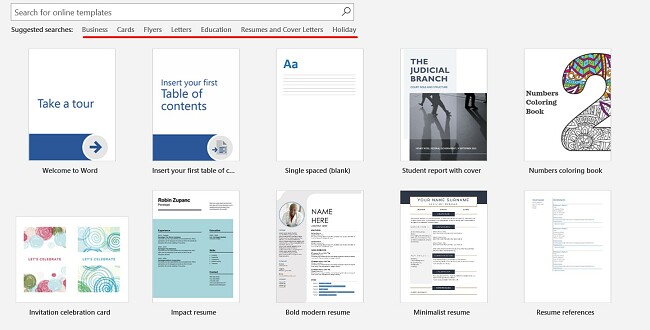
Diese Vorlagen bieten vorgefertigte Layouts und Stile und können an die Bedürfnisse des Benutzers angepasst werden.
Anpassbare Formatierungsoptionen
Es gibt eine Vielzahl von Formatierungsoptionen, mit denen Sie das Aussehen Ihrer Dokumente anpassen können. Zu diesen Optionen gehören die Möglichkeit, Schriftgröße und -stil zu ändern, Fett, Kursiv, Unterstrichen hinzuzufügen und vieles mehr.

Word bietet auch mehrere erweiterte Formatierungsoptionen wie Stile, Themes und Abschnittsumbrüche, die Ihnen die Freiheit geben, Dokumente mit einem konsequenten und professionellen Aussehen zu erstellen.
Erweiterte Rechtschreib- und Grammatikprüfung
Editor ist das integrierte Rechtschreib- und Grammatikprüfungsprogramm, das Ihnen helfen kann, Fehler in Ihren Dokumenten zu finden, bevor Sie sie mit anderen teilen.
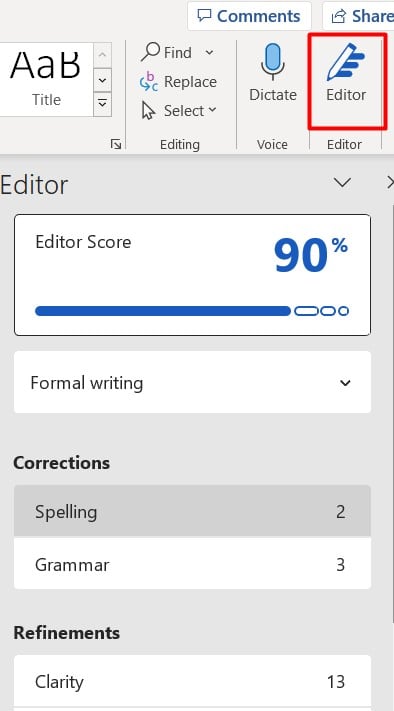
Diese Funktion ist ein echter Zeitsparer, da sie Fehler erkennt und Vorschläge macht, während Sie tippen. Das Ergebnis ist, dass Sie Dokumente und Berichte erstellen können, die bereits im ersten Entwurf fehlerfrei sind. Legen Sie den Ton Ihres Artikels fest und der Editor wird diesen als Leitfaden verwenden, wenn er Vorschläge oder Korrekturen macht.
Importieren Sie einfach Bilder, Medien und Diagramme
Fügen Sie alle Arten von visuellen Effekten und Medien beim Erstellen Ihrer Dokumente hinzu. Das SmartArt-Grafik-Tool ist eines der einfachsten Werkzeuge, das ich zum Erstellen einer breiten Palette von Diagrammen, Graphen, Matrizen und mehr verwendet habe.
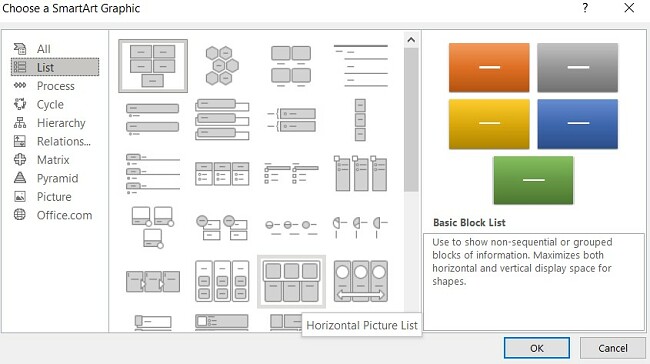
Dieses Tool ist großartig, wenn Sie Tabellen, Diagramme und Diagramme einfügen, bearbeiten und formatieren müssen, was es nützlich für das Erstellen von Berichten, Präsentationen und mehr macht.
Echtzeit-Zusammenarbeit
Sie können in Echtzeit an Dokumenten zusammenarbeiten, was es Teams erleichtert, gemeinsam an Projekten zu arbeiten. Teilen Sie Dokumente mit anderen und nehmen Sie gemeinsam Änderungen vor. Sie können sehen, wer am Dokument arbeitet und wo sie sich im Dokument befinden. Diese Funktion ist besonders nützlich für Remote-Teams oder für Gruppenprojekte.
Zugriff auf Ihre Dokumente von überall mit Cloud-Integration
Word-Dokumente können in der Cloud über OneDrive, SharePoint oder Dropbox gespeichert und abgerufen werden. Dies erleichtert den Zugriff auf Dokumente von überall und die Zusammenarbeit mit anderen. Zusätzlich hat Word auch eine webbasierte Version, sodass Sie von jedem Gerät mit einer Internetverbindung aus auf Ihre Dokumente zugreifen und diese bearbeiten können, was es noch praktischer macht.
Kompatibilität von Word
Microsoft Word ist mit einer Vielzahl von Betriebssystemen kompatibel. Die aktuelle Version von Word für Windows ist kompatibel mit Windows 7, Windows 8.1, Windows 10 und Windows 11. Für den Mac kann es auf jedem Gerät installiert werden, das macOS Sierra (10.12) oder höher ausführt.
Mobile Apps
Word ist als eigenständige App für iOS und Android verfügbar und ist in Ihr Word-Abonnement inbegriffen. Die mobile App bietet viele der gleichen Funktionen wie die Desktop-Version, z.B. die Möglichkeit, Dokumente zu erstellen und zu bearbeiten, Text zu formatieren, Bilder und Tabellen hinzuzufügen und in Echtzeit mit anderen zusammenzuarbeiten.
Es gibt auch mehrere für Touch optimierte Funktionen, wie die Möglichkeit, Handschrift zur Texteingabe zu verwenden, sowie die Möglichkeit, Dokumente mit Gesten einfach zu navigieren.
Greifen Sie kostenlos über Ihren Browser auf Word zu
Solange Sie ein Microsoft 365-Konto haben, können Sie Word direkt über Ihren Browser verwenden. Während die browserbasierte App kein Abonnement erfordert, hat die kostenlose Version einige Einschränkungen, wie z.B.:
- Eingeschränkte Funktionalität: Erweiterte Funktionen wie Makros und Add-Ins sind nicht verfügbar.
- Dateikompatibilität: Word Online kann bestimmte Dateitypen wie .docm oder .dotx, die von der Desktop-Version von Word unterstützt werden, möglicherweise nicht öffnen oder speichern.
- Eingeschränkte Formatierungsoptionen: Die in Word Online verfügbaren Formatierungsoptionen sind eingeschränkter als in der Desktop-App.
- Eingeschränkte Unterstützung für Drittanbieter-Apps: Obwohl Word Online mit einigen Drittanbieter-Apps arbeiten kann, ist die Integration möglicherweise nicht so nahtlos wie bei der Desktop-Version.
- Einschränkungen bei Speicherung und Weitergabe: Die kostenlose Version von Word Online bietet nur grundlegende Speicher- und Weitergabeoptionen. Sie können nur auf in OneDrive gespeicherte Dokumente zugreifen und sie bearbeiten und sie nur mit einer begrenzten Anzahl von Personen teilen.
Sie können die Vollversion erhalten, die alle oben genannten Funktionen enthält, und die browserbasierte Version verwenden, um von überall aus auf Ihre Dokumente zuzugreifen.
Mindestsystemanforderungen
Bevor Sie Word herunterladen, stellen Sie sicher, dass Ihr Computer die Systemanforderungen erfüllt.
Windows
| Betriebssystem | Windows 7, 8.1, 10 und 11. Windows Server 2016 und 2019 |
| Prozessor | 2-Kerne 1,6 GHz oder schneller |
| Speicher | 64-Bit-System: 4 GB | 32-Bit-System: 2 GB |
| Festplattenspeicher | 4 GB |
| Anzeige | 1280 x 768 Bildschirmauflösung |
| Grafik | DirectX 9 oder neuer |
Mac
| Betriebssystem | MacOS 10.12 Sierra und höher |
| Prozessor | Intel Prozessor |
| Speicher | 4 GB RAM |
| Festplattenspeicher | 10 GB |
| Anzeige | 1280 x 800 Bildschirmauflösung |
| Grafik | Keine Grafikkarte erforderlich |
Mobile Apps
| Android | Android 7.0 und höher |
| iOS | iOS 13 und höher |
Browser
Für die beste Leistung wird empfohlen, die neueste Version von Chrome, Firefox, Edge oder Safari zu verwenden.
So deinstallieren Sie Word
Wenn Word nicht die richtige Textverarbeitungssoftware für Ihre Bedürfnisse ist, können Sie es in wenigen einfachen Schritten deinstallieren:
- Geben Sie „Programme hinzufügen oder entfernen“ in die Windows-Suchleiste ein und drücken Sie Enter.
- Finden Sie Microsoft 365 und drücken Sie den Deinstallieren-Button.
![Microsoft 365 deinstallieren]()
- Bestätigen Sie, dass Sie die Software entfernen möchten, und der Deinstallationsassistent wird sie von Ihrem Computer entfernen.
Beachten Sie, dass dabei alle Microsoft 365 Apps entfernt werden, nicht nur Word. Nach Abschluss müssen Sie Ihren Computer neu starten.
Zusätzliche Microsoft 365 Apps
Microsoft 365 bietet eine große Sammlung wichtiger Apps für Computer und mobile Geräte. Hier sind nur einige, die Sie ohne zusätzliche Kosten erhalten:
- Excel: Sicherlich eines der umfassendsten Tabellenkalkulationsprogramme. Excel ist ein Muss für jeden, der Daten organisieren möchte. Egal, ob es sich um eine einfache Liste handelt oder um das Nachverfolgen von Rechnungen für ein multinationales Unternehmen und alles dazwischen – Excel hält Sie organisiert. Es gibt hunderte von Funktionen, Formeln, Pivot-Tabellen und vieles mehr, die es Ihnen ermöglichen, Daten auf leicht verständliche Weise zu verfolgen.
- PowerPoint: Dieses Präsentationstool hat in den letzten Jahren große Fortschritte gemacht. Erstellen Sie private oder berufliche Präsentationen, indem Sie aus Hunderten von Vorlagen auswählen oder eine eigene anpassen. Sie können Bilder, Videos, GIFs, coole Übergänge und Text in jede Folie einbinden.
- Outlook: Der Goldstandard der E-Mail-Software. Verwalten Sie Ihre E-Mails, Kalender, Kontakte und Aufgaben an einem Ort. Sie können sogar mehrere E-Mail-Konten von verschiedenen Anbietern hinzufügen und alles über eine Schnittstelle verwalten.